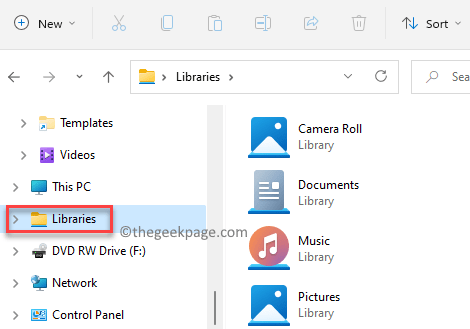بواسطة مشرف
تعني كلمة TELNET TELec Communication NETwork. تم تطوير Telnet في عام 1969 وأصبح معياريًا كمعيار إنترنت STD-8 والذي كان أحد معايير الإنترنت الأولى. Telnet هو برنامج نصي يمكنك من خلاله توصيل أجهزة كمبيوتر أخرى باستخدام الإنترنت. Telnet هو جزء من بروتوكول طبقة التطبيق مثل HTTP (بروتوكول نقل النص التشعبي) و FTP (بروتوكول نقل الملفات) الذي يتم استخدامه على الإنترنت أو شبكات المنطقة المحلية لإنتاج وسيلة اتصال نصية تفاعلية ثنائية الاتجاه بمساعدة محطة افتراضية الإتصال.
بشكل عام ، يتم استخدام Telnet للوصول إلى أجهزة الكمبيوتر البعيدة. يعمل برنامج Telnet على الكمبيوتر المحلي ويقوم بتوصيل الكمبيوتر بخادم على الشبكة. يمكن إدخال الأوامر من خلال برنامج Telnet وسيتم تنفيذها إذا تم إدخالها مباشرة على وحدة تحكم الخادم. يتيح ذلك للمستخدم التحكم في الخادم والتواصل مع الخوادم الأخرى على الشبكة. لبدء جلسة Telnet ، يجب على المرء تسجيل الدخول إلى الخادم عن طريق إدخال اسم مستخدم وكلمة مرور صالحين.
يُطلق على Telnet أيضًا اسم بروتوكول خادم العميل لأنه يعتمد على نقل موثوق به يعتمد على الاتصال. كما يتم استخدام تطبيق خاص لتلنت ، "عكس التلنت" حيث يقرأ جانب الخادم من الاتصال البيانات ويكتبها إلى سطر طرفي بدلاً من توفير غلاف أوامر.
ستوضح الخطوات التالية في هذه المقالة كيفية تشغيل / إيقاف تشغيل Telnet Client في نظام التشغيل Windows 10:
الخطوة 1:
انقر بزر الماوس الأيمن فوق رمز "ابدأ" الموجود في الزاوية اليسرى السفلية من الشاشة. انقر فوق "البرامج والميزات".
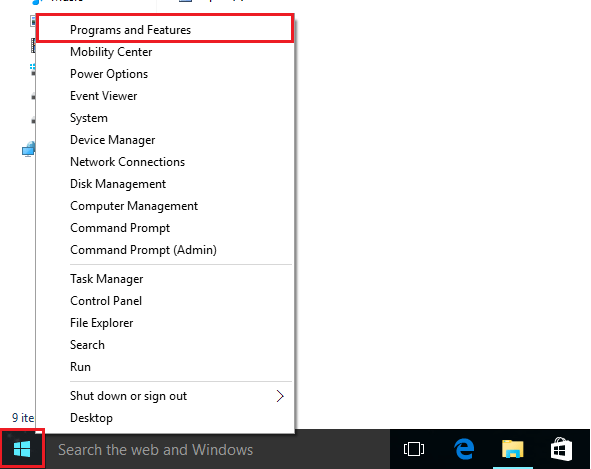
الخطوة 2:
في القوائم الفرعية اليمنى ، انقر فوق "تشغيل ميزات Windows أو إيقاف تشغيلها". سيؤدي هذا إلى فتح نافذة ميزات Windows.

الخطوه 3:
انقر فوق "عميل Telnet" لتمكين هذه الميزة أو تعطيلها. انقر فوق "موافق" لإنهاء هذه العملية.

ملاحظة: تشير علامة الاختيار إلى أن جميع ميزاته قيد التشغيل ويشير المربع المعبأ إلى تشغيل جزء الميزة فقط.